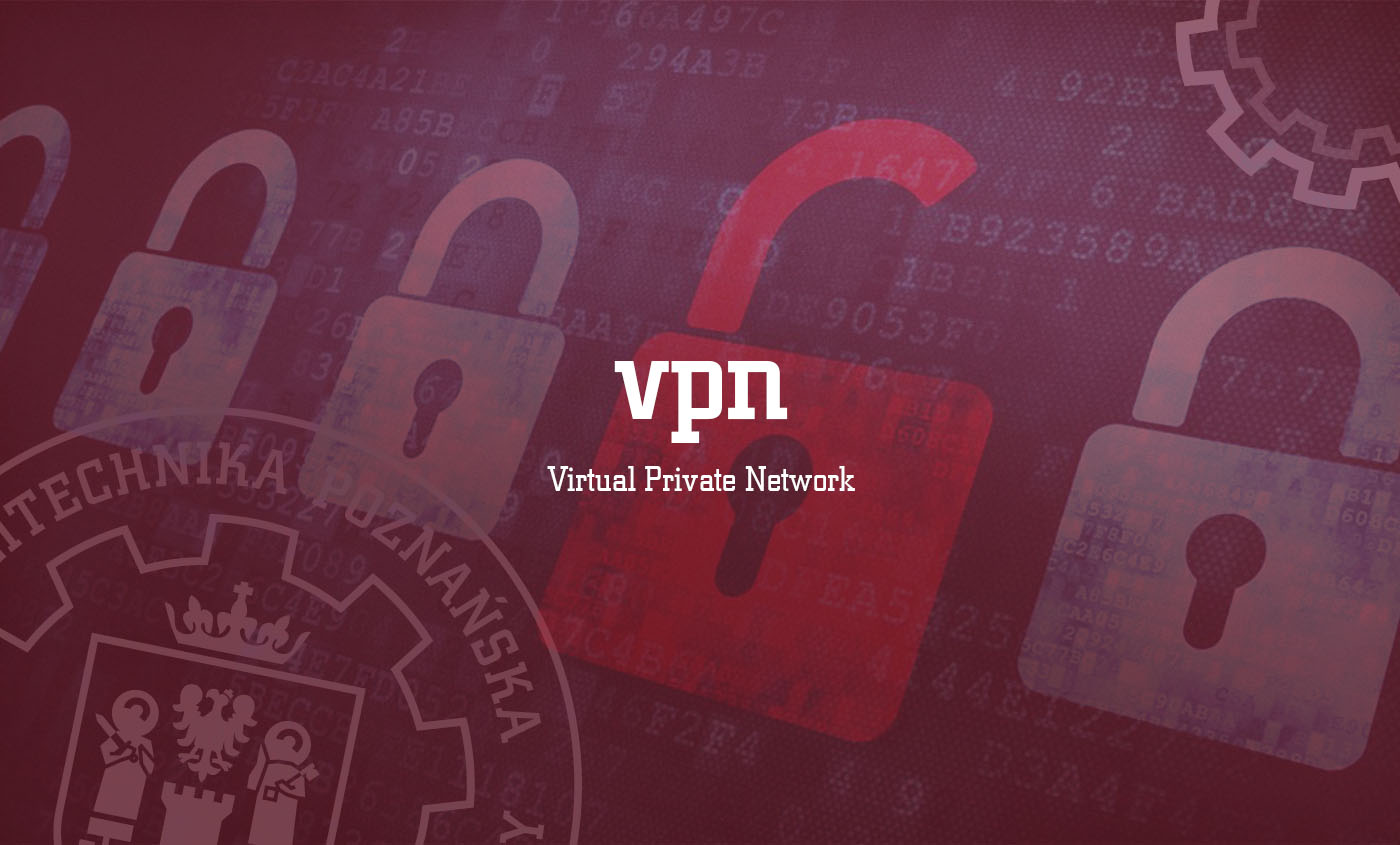Po zalogowaniu się do systemu eLogin w Dostępnych systemach wybierz eProgramy.
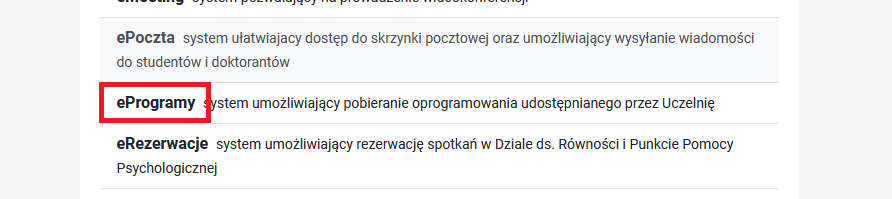
Następnie wybierz z menu po lewej Oprogramowanie 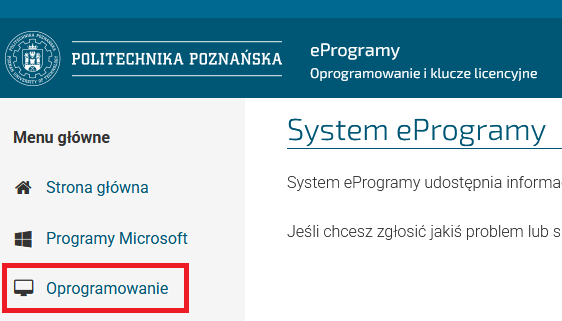
Nad tabelą po prawej stronie w okienku zacznij wpisywać nazwę CheckPoint Endpoint VPN, w tabeli pojawi się pozycja, której szukamy. W jej wierszu kliknij lupę w kolumnie Akcje
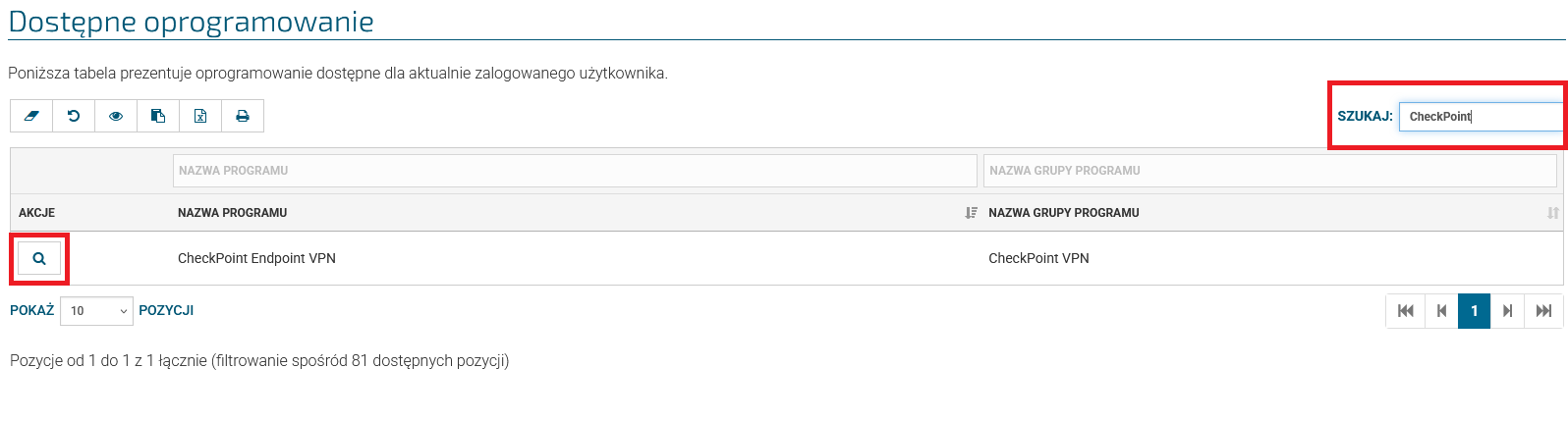
Pobierz instalator klienta VPN przygotowany dla komputerów z systemem Windows. Kliknij ikonkę w kolumnie „Akcje” i poczekaj, aż plik zostanie zapisany na Twoim komputerze.
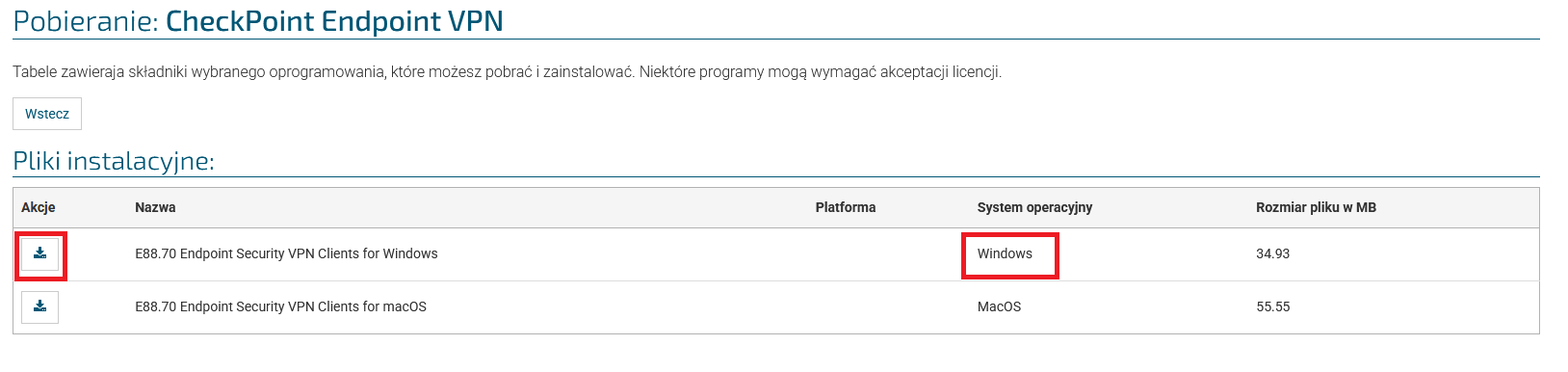
Dwukrotnie klikamy kursorem na pobrany plik. Może pojawić się ostrzeżenie o otwarciu pliku wykonywalnego – ponieważ jesteśmy pewni pochodzenia programu, zgadzamy się, przyciskając Ok.

Otworzy się okno instalatora programu, Check Point VPN Installation Wizard. Wybieramy Next.
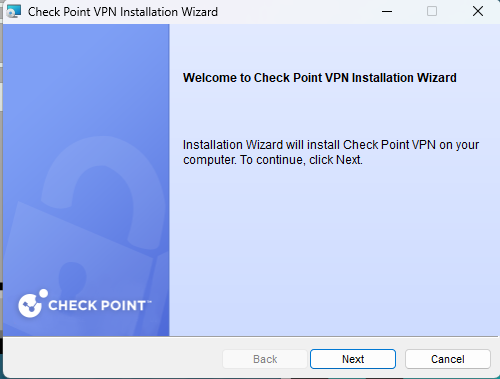
Zaznaczamy drugą opcję (Check Point Mobile), i wybieramy Next.
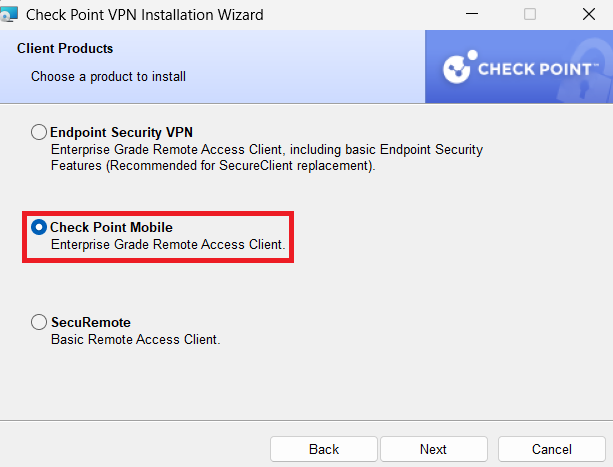
Akceptujemy regulamin, zaznaczając I accept the terms (…) i wybieramy Install.
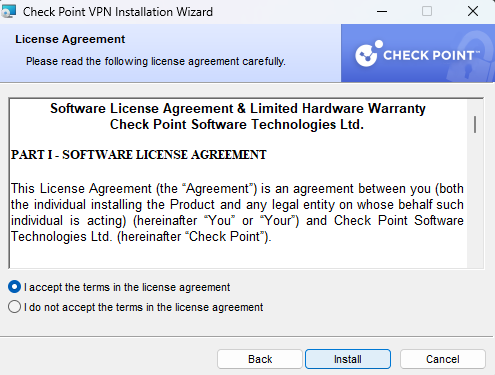
Czekamy do końca instalacji, a następnie wybieramy Finish.
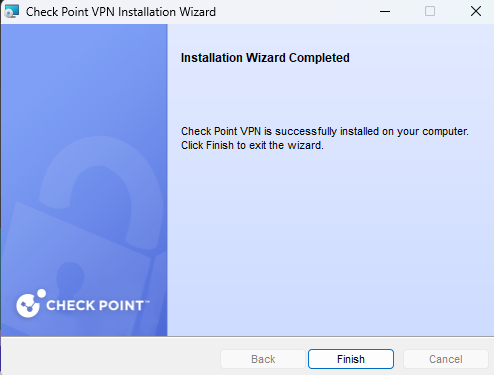
Program jest już zainstalowany na komputerze. Aby go uruchomić, znajdujemy go na pasku zadań: wybieramy białą (lub czarną, w zależności od motywu systemu) strzałkę w górę, by pokazać więcej ikon paska zadań.
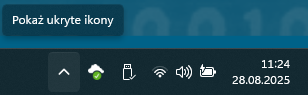
Następnie klikamy PRAWYM przyciskiem myszy na ikonę żółtej kłódki. Wybieramy opcję Connect.
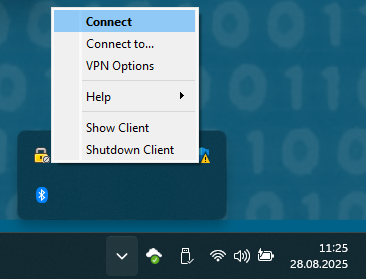
Pojawi się okno z pytaniem, czy chcemy skonfigurować nowe połączenie. Potwierdzamy opcją Yes.
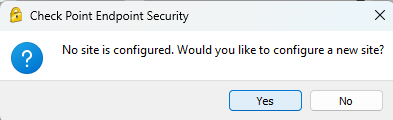
W kolejnym oknie wybieramy Next.
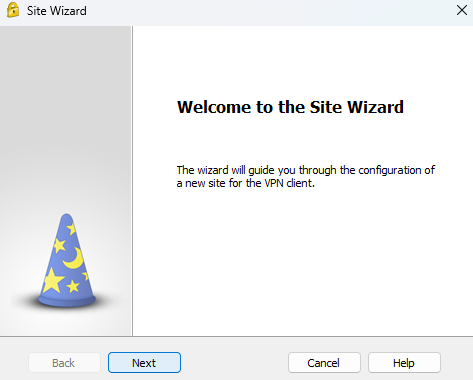
W następnym kroku w polu tekstowym wpisujemy następującą nazwę: hellfire.put.poznan.pl. Wybieramy Next.
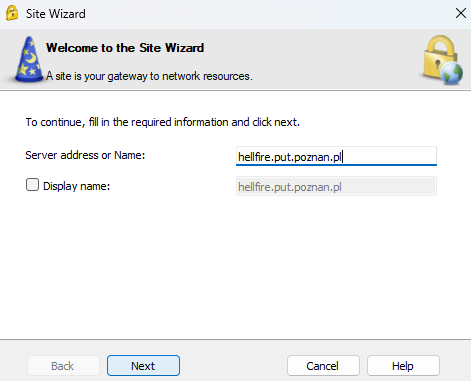
Następnie rozwijamy listę i jako metodę logowania wybieramy Standard. Wybieramy Next.
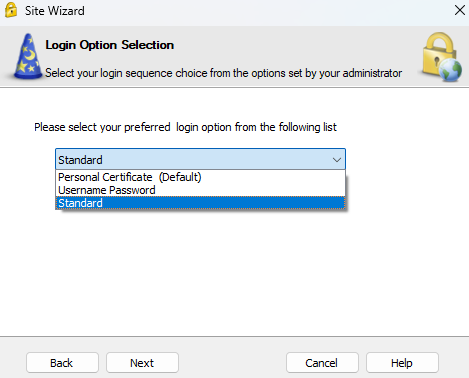
W kolejnym oknie wybieramy pierwszą opcję, czyli Username and Password, jako że będziemy się logować mailem i hasłem z eKonta. Wybieramy Next.
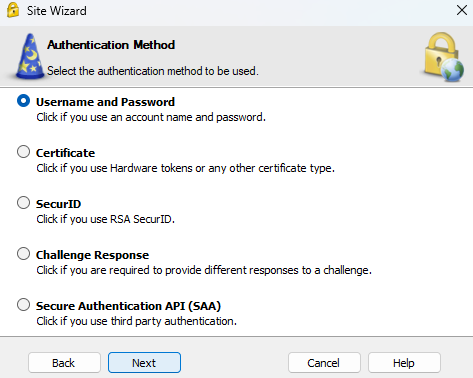
W ostatnim oknie wybieramy Finish.
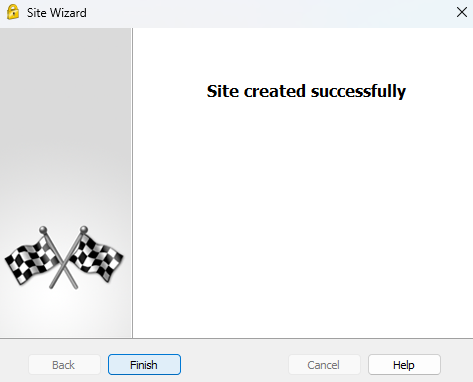
Otworzy się okno dialogowe z pytaniem, czy chcemy się połączyć. Wybieramy Yes.
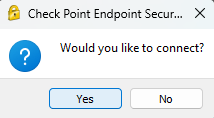
W polu Username wpisujemy swój służbowy/uczelniany adres e-mail. W polu Password – hasło do eKonta/poczty. Wybieramy Connect.
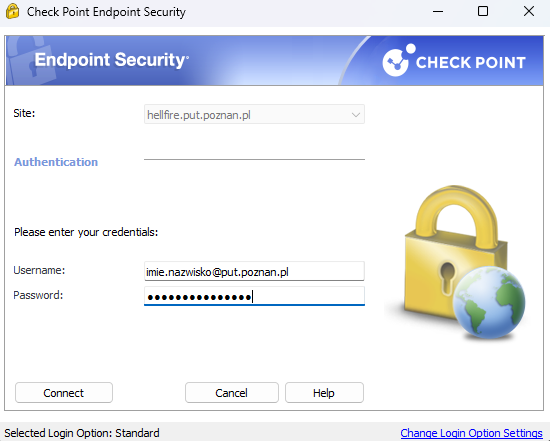
Gotowe!
Gdy zakończymy pracę i chcemy się rozłączyć, ponownie lokalizujemy ikonę Check Point VPN na pasku zadań. Wybieramy białą (lub czarną, w zależności od motywu systemu) strzałkę w górę, by pokazać więcej ikon na pasku, i klikamy PRAWYM przyciskiem myszy na ikonę żółtej kłódki. Tym razem wybieramy opcję Disconnect.
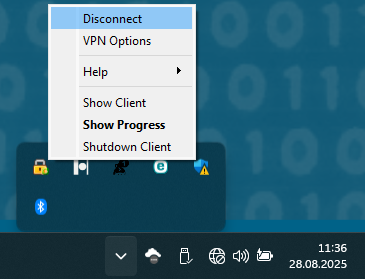
UWAGA! Proszę pamiętać, że testów działania VPN-a nie uda się przeprowadzić, będąc połączonym z politechniczną siecią LAN lub Eduroam. VPN działa tylko w sieciach nienależących do Politechniki. W celu wypróbowania działania VPN na terenie uczelni zachęcamy do postawienia na moment własnego hot-spota Wi-Fi z telefonu komórkowego i rozłączenia z siecią Eduroam (po zakończeniu testu można połączyć się ponownie i wygasić hot-spota).
W razie wątpliwości prosimy o kontakt z Sekcją Wsparcia Informatycznego (Dział Obsługi i Eksploatacji) pod adresem pomoc@put.poznan.pl.